قبل از نصب ویندوز یا هر سیستم عامل دیگه ای باید یک سری نکات رو قید کنم تا بتونیم کاری مورد نیازمون توی ماینینگ هستش رو انجام بدیم:
- برای شروع کار فقط رم، CPU، هارد، موس، کیبورد، مونیتور و کابل LAN رو متصل کنید. (هیچ کارت گرافیکی متصل نباشه.) (هیچوقت از وای فای، وایرلس و وایمکس برای سیستم های ماینینگ استفاده نکنید. درآمد شما به میلی ثانیه وابسته هستش سیستم های بیسیم مشکلاتی از قبلی پینگ بالا، قطع شدن های تصادفی و فریز شدن توشون زیاد اتفاق میوفته، که با توجه به حدودا 15 ثانیه ای بودن بلاک اتریوم، این قطعی ها و کندی ها میتونه روی درآمد شما تاثیر بذاره)
- به عنوان مهمترین نکته شما باید بایوس مین بورد رو به آخرین ورژن آپگرید کنید. اگر آپدیتی موجود نبود از این مرحله رد بشید. معمولا مواردی که توی آپگرید مادربورد مد نظر هستن آپدیت های Chipset، PCI-E و GPU support هستن.
- هر مادربورد یک تعداد ماکسیمم PCIe Device داره. یه جورایی به صورت یک hardcap توی بایوس مین بورد تعریف شده هستش. برای مثال این عدد در مین بورد H81 PRO BTC دقیقا 7 عدد هستش. (6 عدد کارت گرافیک و یک عدد گرافیک آنبورد).
- گرافیک آنبورد همیشه یک PCIe Device به حساب میاد. اینو فراموش نکنید! شما میتونید با گرفتن تصویر از گرافیک ها و قطع گرافیک آنبورد، یدونه به گرافیک ها اضافه کنید ولی به دلیل غیرپایداری سیستم اینو توصیه نمیکنم.
- به خاطر این که هر مادربورد تعداد مشخص دستگاه PCIe رو ساپورت میکنه حتما قبل از خرید مین بورد این نکت هرو مد نظر داشته باشید. چون ممکنه یک مین بورد حتی با داشتن 6 تا اسلات PCIe بیشتر از 4 تا گرافیک رو ساپورت نکنه. (تازه یکیش هم گرافیک آنبورد باشه!). برای همین قبل خرید سرچ کنید توی اینترنت کسی از این مینبورد و همه اسلات ها استفاده کرده برای ریگ یا نه؟
- به خاطر همین محدودیت PCIe Device استفاده از بورد های گسترش یا تقسیم PCIe توصیه نمیشه. مگر این که با سرچ توی گوگل مطمئن باشید مین بورد شما ساپورت میکنه!.
تنظیمات بایوس مادربورد:
- همیشه تصویر رو از گرافیک آنبورد بگیرید. این کار فشار رو از کارت گرافیک شما برای پردازش تصویر برمیداره و کارت پایدار کار خواهد کرد. برای همین شما در تنظیمات بایوس مین بورد گزینه primary display رو باید روی IGFX یا CPU Graphic بذارید و روی PEG یا Auto نباشه. اگر مونیتور همیشه به ریگ متصل نیست بهتره گزینه multi monitor رو فعال کنید، چون ممکنه بعد از جدا کردن مونیتور در ریبوت های بعدی تصویر روی کارت های گرافیک تعویض بشه.
- در ادامه در تنظیمات بایوس موارد زیر رو اگر وجود داشتن اعمال کنید:
- اگر مین بورد شما از سری ماینینگ هستش گزینه ماینینگ رو فعال کنید. (البته تجربه توی یه سری مادربورد ها مثل بایواستار ثابت کرده همون فعال نکنیم و تنظیمات رو به صورت دستی وارد کنیم بهتره)
- اگر در تنظیمات گزینه above 4g decoding وجود داشت فعال کنید. البته توی یه سری مین بورد ها مثل H81 PRO BTC این گزینه وجود نداره و به صورت دیفالت فعال هستش. بعضی مین بورد ها هم ساپورت نمیکنن که به درد کار ما نخواهند خورد) این گزینه چیکار میکنه دقیقا؟ توی پست مادربورد توضیح دادم راجع بهش.
- گزینه بعدی سرعت لینک های PCIe هستش. اگر شما 6 کارت یا کمتر دارید تقریبا هیچ فرقی نمیکنه از کدوم سرعت استفاده کنید. میتونید روی Auto یا GEN3 (نسل سوم با سرعت 8 گیگاترنسفر در ثانیه) بذارید. بسته به مین بورد و گرافیکها اگر 7 الی 9-10 گرافیک دارید بهتره روی روی نسل دوم (با سرعت 5 گیگاترنسفر در ثانیه) بذارید. و اگر 9 به بالا داشتید بهترین حالت نسل اول (با سرعت 2.5 گیگاترنسفر در ثانیه) هستش.
- کارت صدای آنبورد رو به حالت disable بذارید چون نیازی به صدا نداریم.
- حالت fastboot رو روی حالت enable و normal قرار بدید.
- تنظیم ac power loss رو روی power on یا last state قرار بدید.
خب در همین حد تنظیمات مین بورد کفایت میکنه. دکمه F10 رو بزنید و سیو کنید.
فرض کنید ما یک بزرگراه 6 بانده روی مین بورد داریم از گرافیک ها به سمت CPU. تا وقتی 6 ردیف ماشین (پردازش گرافیک ها) داشته باشیم هیچ مشکلی پیش نمیاد ولی وقتی 7 ردیف ماشین بشه این 7 ردیف مایشن توی 6 لاین با هم تداخل میخورن و گلوگاه و ترافیک دیتا ایجاد میشه. بنابراین ما میاییم بر میگردم یک نسل قبل تر و این لاین ها رو باریک تر میکنیم (چون خودروهای پهنی هم نداریم یعنی پهنای باند زیادی لازم ندارن این خودرو ها) این ترافیک دیتا میتونه وقفه در پردازش های دیتا یا system Interrupts ایجاد کنه و علاوه بر بالابردن لود CPU باعث افت سرعت محاسباتی ریگ بشه. همچنین چون لود CPU به خاطر سرویس system Interrupts بسیار بالا میره با یک پیک توی پردازش CPU عملا سیستم هنگ میکنه. علاوه بر اون با کاهش نسل میشه از پهنای باند کمتر و مصرف CPU کمتری بهره برد، که خودش باعث کاهش مصرف برق هم میشه!
اگر این مطلب برای شما مفید بود میتوانید برای تشکر به آدرسهای زیر ارز دیجیتال ارسال نمایید:
ETH, ETC, UBQ:
0x2E32cC6301BFD64359484C4D015BE9f66Ed58ec2
XMR:
48dw6v23itw5ACYkv4PZ1pKvEuLVnYNEvQxga5uQgyuEdbzBxy6Xb2WX1mTvD1mECzGCo9vFvA7iCN72iYatuXuuCoxM1Ci
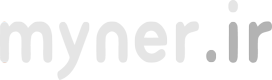 ماینر مسائل فنی ماینینگ به زبان ساده
ماینر مسائل فنی ماینینگ به زبان ساده






خیلی توضیحات عالی و به درد به خوری بود خیلی مننون
واقعا دستتون درد نکنه مرسی که هستید
خیلی عالی ممنون خیلی دنبال همچین آموزشی میگشتم
سلام وقت بخیر من یک ریگ ۶ کارته ۲۰۶۰ سوپر دارم که یکی از کارتها بعد از یک ساعت کار کردن هشریت آن صفر شده و سیستم های او اس اسم آن را tu106 میاره و کارت دیگر هیچ آور کلاک یا تغییراتی رو نمیپذیره و فقط فن آن روشن است. من با تغییر رایزر یکی از کارت های دیگه و ری استارت تونستم دوباره بیارمش بالا ولی بازم یه ساعت کار کرد و دوباره همونجوری شد و دیگه با تغییر رایزر هم بالا نیومد. فایل بایوس رو هم دانلود کردم اما موقع بارگذاری روی کارت فیلد میشه. اگه میتونین لطفا منو راهنمایی کنید خیلی ناراحتم از این موضوع. روی سیستم دیگه هم کارت رو تست کردم اما همون بار اولم بالا نیومد و اسمش همون tu106 میاره. با گرافیک یه سیستم ویندوز هم جابجا کردم اما تصویری بالا نیومد که بتونم ببینم روی ویندوز میشناسه یا نه.
اقا دمت گرممشکل منحل شد خدا ازت راضی باشه سلامتی شما وخانوادت ارزو منه حدودا جلوی هزینه ۳۰ میلیونی منوگرفتین خدا پدر مادرتو بیامرزه